- Chris Hoffman
@chrisbhoffman
- Aktualizováno 28. srpna 2018, 2:15 EDT


Jaké je heslo k vaší Wi-Fi sítě? Ať už jste změnili výchozí heslo nebo ne, je snadné najít heslo Wi-Fi. Můžete také vyhledat jakékoli heslo sítě Wi-Fi, pokud jste se k této síti dříve připojili z počítače se systémem Windows nebo Mac.
to je nezbytné pro připojení nových zařízení k síti. Ať už jste ztratili heslo své domácí sítě, nebo někoho navštěvujete a nechcete ho požádat o heslo podruhé, zde je návod, jak jej najít.
nejprve: zkontrolujte výchozí heslo routeru
- zkontrolujte výchozí heslo routeru, obvykle vytištěné na štítku na routeru.
- V systému Windows, hlava na Centrum Sítí a Sdílení, klikněte na Wi-Fi síť, a hlavu pro Bezdrátové Vlastnosti > Bezpečnostní vidět váš Klíč Zabezpečení Sítě.
- v počítači Mac otevřete přístup Keychain a vyhledejte název sítě Wi-Fi.
Pokud váš router stále používá výchozí uživatelské jméno a heslo, mělo by být snadné jej najít. Moderní směrovače Wi-Fi – a kombinované jednotky routeru/modemu nabízené mnoha poskytovateli internetových služeb-přicházejí s výchozím názvem a heslem sítě Wi-Fi. Každý router má své vlastní výchozí heslo, které je často náhodné.
Chcete-li najít výchozí heslo, najděte směrovač Wi-Fi a zkontrolujte jej. Někde na něm byste měli vidět nálepku, která obsahuje jak „SSID“–název bezdrátové sítě–, tak heslo. Pokud jste dosud nezměnili výchozí heslo, můžete toto heslo použít k připojení k routeru.
Pokud nevidíte výchozí heslo vytištěné na samotném routeru, zkuste se podívat na dokumentaci dodanou se routerem pro více informací.

Co když nemáte manuál nebo heslo není na štítku routeru? Jak jsme zmínili v našem průvodci resetováním hesla routeru, heslo můžete najít pomocí běžných kombinací uživatelského jména a hesla (např., „admin“ pro uživatelské jméno a“ admin “ pro heslo) nebo konzultace RouterPasswords.com, databáze výchozích přihlašovacích údajů populárních směrovačů.
jakmile se připojíte k routeru pomocí výchozího hesla, nezapomeňte jej změnit a heslo uložit do Správce hesel, aby byl váš router Bezpečný.
jak najít heslo aktuální sítě Wi-Fi v systému Windows
Pokud jste se připojili k síti Wi-Fi z notebooku nebo stolního počítače se systémem Windows, Systém Windows si bude pamatovat heslo sítě Wi-Fi. Heslo Wi-Fi můžete vyhledat v libovolném počítači se systémem Windows, který je aktuálně připojen k této síti Wi–Fi nebo k ní byl dříve připojen.
Chcete-li vyhledat heslo pro síť Wi-Fi, ke které jste aktuálně připojeni v systému Windows, zamíříme do centra sítí a sdílení na ovládacím panelu. Nejrychlejší způsob, jak to udělat: klepněte pravým tlačítkem myši na ikonu bezdrátové sítě na hlavním panelu a klikněte na „Otevřít Centrum sítí a sdílení.“
Poznámka: nedávné aktualizace systému Windows 10 to změnily. Klikněte na možnost“otevřít síť & nastavení Internetu“, která se místo toho zobrazí v místní nabídce. Když se zobrazí okno Nastavení, přejděte dolů a klikněte na „Centrum sítí a sdílení“.“Můžete také zamířit do ovládacího panelu > síť a Internet > Centrum sítí a sdílení.

klikněte na název aktuálního připojení Wi-Fi.

v zobrazeném okně stavu Wi-Fi klikněte na tlačítko „Vlastnosti bezdrátové sítě“.

Klikněte na záložku „Zabezpečení“ a aktivovat „Zobrazit znaky“ políčko zobrazit skryté heslo.

Jak Najít Heslo k Wi-Fi Sítí, které Jste připojili k již Dříve
Windows také ukládá heslo k Wi-Fi sítí, které jste připojili k již dříve. Ve Windows 7 a starších je najdete v centru sítí a sdílení, ale ve Windows 8 a Windows 10 budete muset použít příkazový řádek.
Najděte hesla pro jiné sítě Wi-Fi ve Windows 7 a starších
Chcete-li začít, klikněte na odkaz „Spravovat bezdrátové sítě“ v levém menu centra sítí a sdílení.
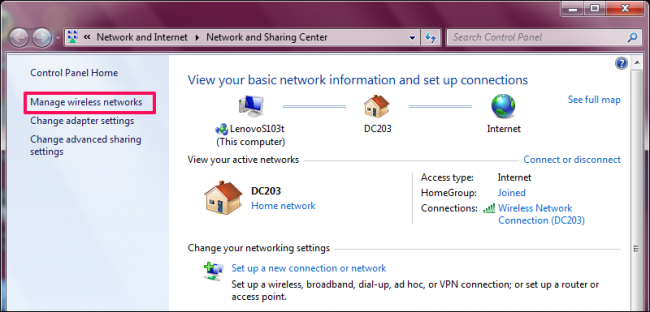
zobrazí se seznam předchozích sítí, ke kterým jste se připojili. Poklepáním na název sítě otevřete vlastnosti sítě.

V síti v okně vlastnosti, přejděte na kartu Zabezpečení a zaškrtněte políčko vedle „Zobrazit znaky“ vidět Wi-Fi heslo v „Network security key“ pole.

Najděte Hesla pro Další Wi-Fi Sítě v systému Windows 8 a 10
V systému Windows 10 a 8.1, budete muset použít příkazový řádek najít předchozí heslo sítě. Klepněte pravým tlačítkem myši na tlačítko Start a vyberte „příkazový řádek“ pro rychlé otevření.
potom zadejte následující příkaz:
netsh wlan show profiles

získáte seznam sítí Wi-Fi, ke kterým jste dříve přistupovali.
najít heslo pro jeden z profilů, zadejte následující, nahradí název_profilu s názvem profil:
netsh wlan show profile name=profilename key=clear
Podívejte se na „hlavní Obsah“ line najít Wi-Fi heslo pro Wi-Fi sítě.

Jak Najít Heslo pro Aktuální nebo Předchozí Wi-Fi Sítí na Mac
Pokud máte Mac, která je v současné době připojen k Wi-Fi síti nebo dříve připojeni, můžete také vyhledat heslo na Mac.
Chcete-li najít heslo Wi-Fi v počítači Mac, stiskněte Command+Space pro otevření dialogového okna vyhledávání Spotlight, zadejte „Keychain Access“ bez uvozovek a stisknutím klávesy Enter spusťte aplikaci Keychain Access.

vyhledejte v seznamu název vaší sítě Wi-Fi, klikněte na ni a poté klikněte na tlačítko „Informace „–vypadá to jako“i“ – ve spodní části okna.

Klikněte na tlačítko „Zobrazit Heslo“ políčko v okně, které se objeví. Budete muset zadat své uživatelské jméno a heslo, abyste získali přístup k heslu. K tomu budete potřebovat účet správce. Za předpokladu, že váš účet Mac je účet správce, stačí zadat uživatelské jméno a heslo vašeho účtu.
poté, co tak učiníte, váš Mac vám ukáže heslo sítě Wi-Fi.

Jak Najít Wi-Fi Heslo na Zakořeněné Zařízení se systémem Android
To není tak snadné odhalit heslo pro Wi-Fi sítě na Android nebo iOS, ale je to možné. Vaše zařízení Android by však muselo být zakořeněno.
nejprve si stáhněte alternativní Průzkumník souborů s podporou root, například ES File Explorer. Spusťte aplikaci a klepněte na tlačítko nabídky v levém horním rohu. Přejděte dolů a posuňte přepínač „Root Explorer“ na „Zapnuto“.

udělit superuser přístup po zobrazení výzvy.

Pak, v levém menu přejděte na Místní > Zařízení.

odtud přejděte na data/misc/wifi a otevřete soubor wpa_supplicant.conf v prohlížeči textu/HTML prohlížeče souborů.

Přejděte dolů nebo hledat SSID najít heslo pro to, vedle termínu „psk“.

Jak Najít Wi-Fi Heslo na Jailbroken iPhone nebo iPad
jediný způsob, jak odhalit Wi-Fi heslo v iOS je, aby útěk z vězení vaše zařízení jako první.
otevřete obchod Cydia a vyhledejte vylepšení hesel WiFi. Klepnutím na tlačítko instalovat jej nainstalujte. Je kompatibilní s iOS 6, 7, 8 a 9.

po instalaci, otevřete aplikaci a budete mít k dispozici seznam všech Wi-Fi sítě, které jste připojeni k, spolu s jejich hesla. Můžete vyhledat síť, kterou hledáte, nebo ji přejděte dolů.

Jak Najít Wi-Fi Heslo od Routeru Webové Rozhraní
SOUVISEJÍCÍ: 10 Užitečných Možností, které Můžete Nastavit V Routeru Webové Rozhraní
Pokud máte přístup k routeru webové rozhraní, můžete se také pokusit podívat se tam. To předpokládá, že router buď používá své výchozí uživatelské jméno a heslo, abyste se mohli přihlásit, nebo že znáte aktuální uživatelské jméno a heslo pro router.
přejděte na webové rozhraní routeru a přihlaste se pomocí aktuálního uživatelského jména a hesla, které router vyžaduje. Podívejte se na rozhraní routeru pro“ Wi-Fi “ nebo podobně označenou sekci. Na této obrazovce se zobrazí aktuální heslo Wi-Fi a můžete jej také změnit na cokoli, co chcete.

Pokud Všechno Ostatní Selže: Resetovat Směrovač na Výchozí Heslo k Wi-Fi
SOUVISEJÍCÍ: Jak přistupovat k routeru, pokud zapomenete heslo
nemůžete najít heslo vaší sítě Wi-Fi a nemáte přístup k webovému rozhraní routeru — nebo se prostě nechcete obtěžovat? Neboj se. Router můžete resetovat a vynutit, aby znovu použil výchozí přístupové heslo Wi-Fi vytištěné na routeru.
vyhledejte na routeru malé tlačítko „reset“. Často je to dírkové tlačítko, které budete muset stisknout ohnutou sponkou na papír nebo podobně malým předmětem. Stiskněte tlačítko dolů po dobu deseti sekund a nastavení routeru bude zcela vymazáno a resetováno na výchozí hodnoty. Název a heslo sítě Wi-Fi budou obnoveny na výchozí na routeru.

nejste si jisti, jaký je název sítě Wi-Fi vašeho routeru – nebo SSID -? Stačí se podívat na Nastavení Wi-Fi na jakémkoli zařízení připojeném k síti Wi-Fi a uvidíte název sítě. Pokud ještě nejsou připojena žádná zařízení, měli byste vidět tyto informace vytištěné na samotném routeru nebo v dokumentaci routeru.
obrazový kredit: Mista Stagga Lee na Flickru
Chris Hoffman je šéfredaktorem How-To Geek. O technologii píše více než deset let a dva roky byl publicistou PCWorld. Chris napsal pro New York Times, byl rozhovor jako technologický expert na TV stanic, jako je Miami NBC 6, a jeho práce se vztahuje zpravodajské kanály, jako je BBC. Od roku 2011 Chris napsal více než 2 000 článků, které byly přečteny téměř miliardkrát- – – a to je právě tady na How-To Geek.Číst celé Bio “